
1. はじめに
FireAMP Connector に何かしらの問題が発生しトラブルシューティングを実施する際、FireAMP Connector サービスの停止・開始・再起動を実施する場合がございます。この Topic では、この FireAMP Connector の停止・開始・再起動方法についてご案内させていただきます。
2. Service より実施する方法
2-1. Start > Control Panel を選択します。
2-2. System and Security > Administrative Tools を選択します。
2-3. Service を選択します。
2-4. Service の中に FireAMP Connector というサービスが確認できます。
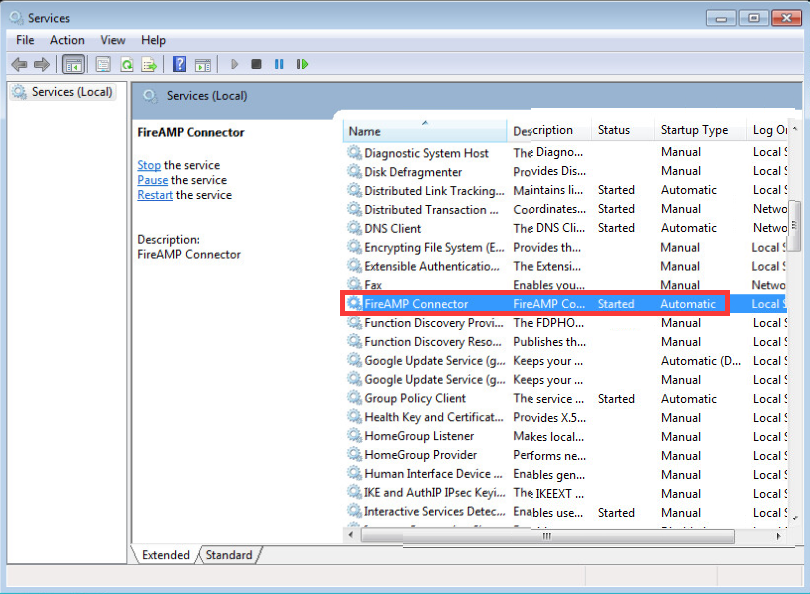
※ 5.X 以降はサービス名が AMP for Endpoints Windows Connector X.X.X に変更されています(X.X.X はバージョン情報)
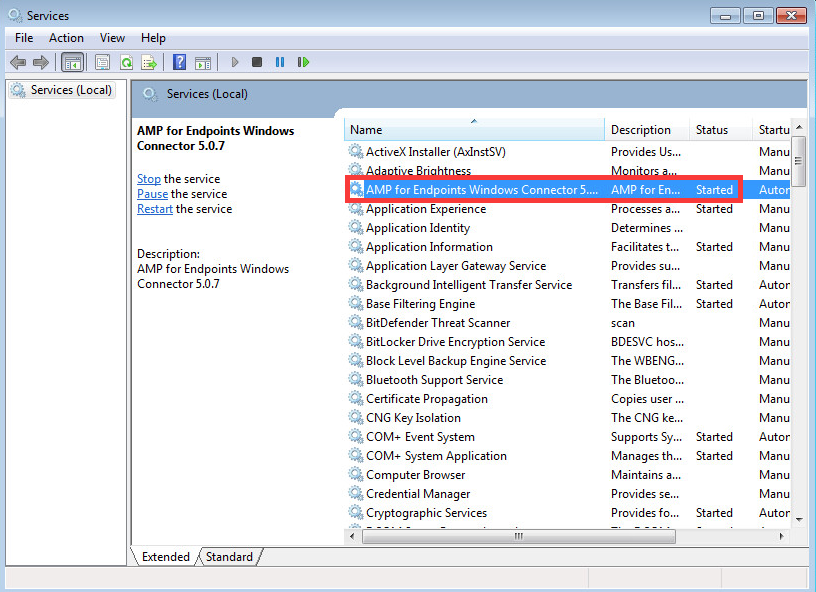
2-5. FireAMP Connector(or AMP for Endpoints Windows Connector ) サービスを右クリックし、stop, start, restart でサービスの停止・開始・再起動が実施可能です。
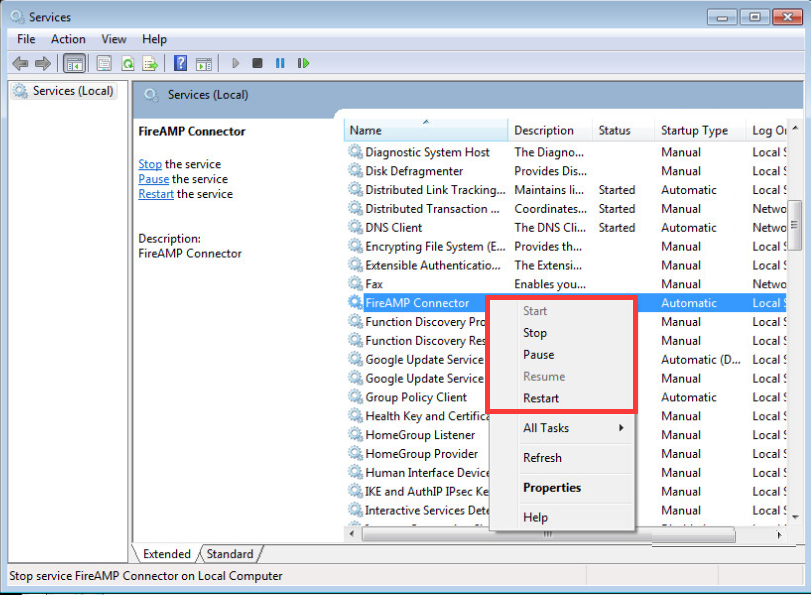
以下は停止した場合の例です。
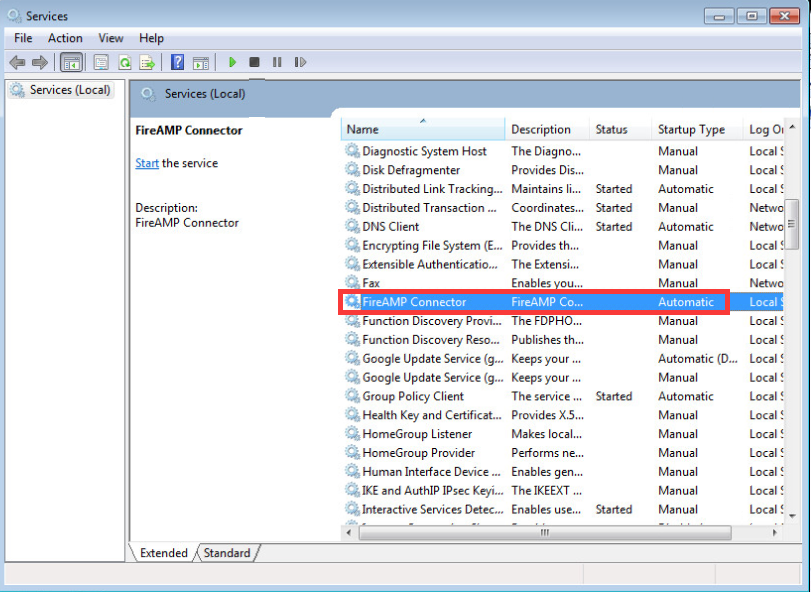
3. コマンドプロンプトより実施する方法
3-1. Start メニューから cmd.exe を見つけます。
3-2. 右クリックし、Run as administrator(管理者権限で実行) を選択します。
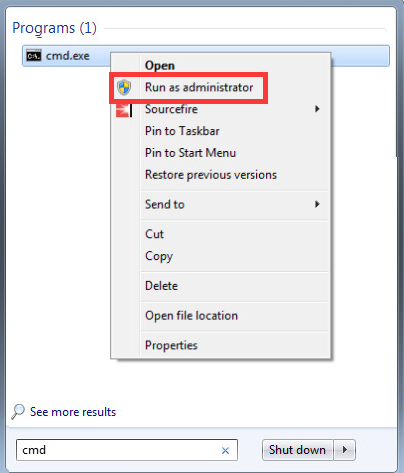
3-3. コマンドプロンプが表示され、サービスを停止させる場合、net stop immunetprotect を実行します。

※ 5.X 以降は wmic service where "name like 'immunetprotect%'" call stopservice を実行します
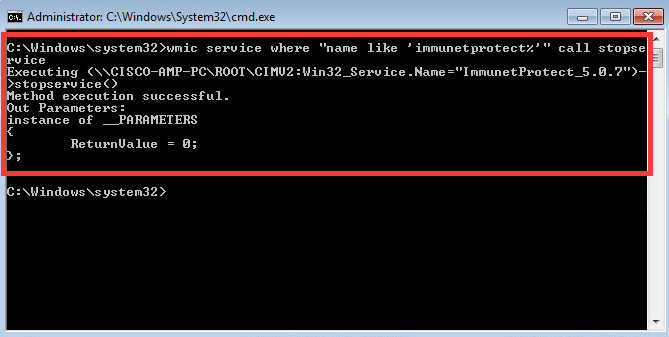
3-4. サービスを起動させる場合、net start immunetprotect を実行します。
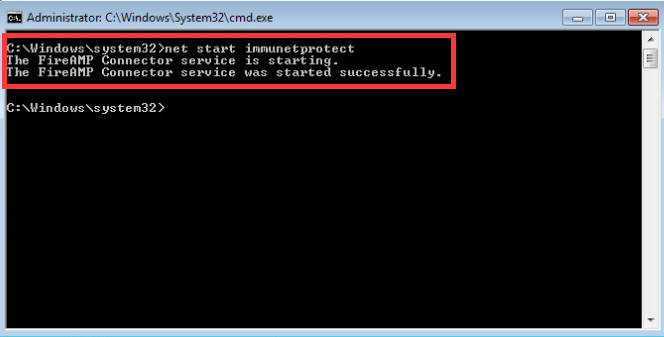
※ 5.X 以降は wmic service where "name like 'immunetprotect%'" call startservice を実行します。
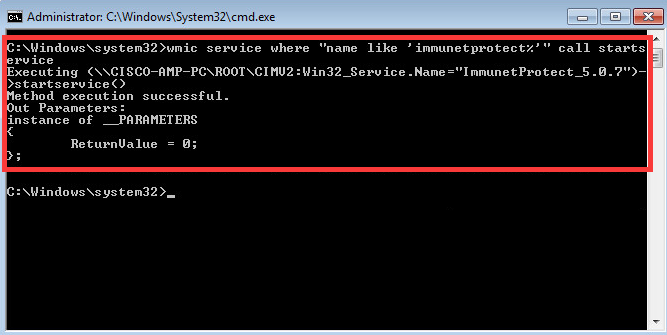
4. 参考情報
以下の記事も参考にしていただければと思います。Mac OS や Linux に関しての記述もございます。
Last reviewed on Dec 31, 2017 by toishika